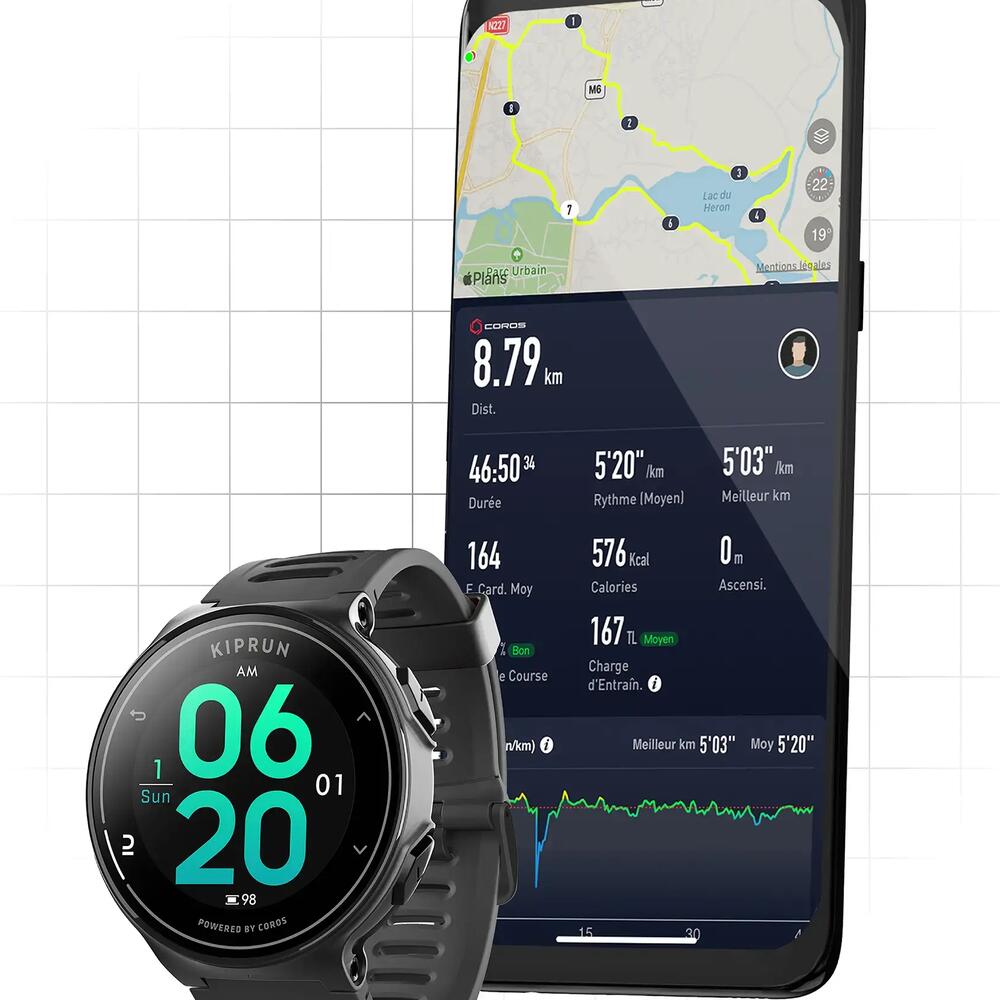Nutzungshinweise
Im Hinblick auf eine ordnungsgemäße Nutzung der Uhr sind einige Punkte zu beachten.
NUTZUNG DER UHR KIPRUN GPS 500 BY COROS:
Die Uhr wurde für den Einsatz in Sport und Freizeit entwickelt. Es handelt sich nicht um ein medizinisches Überwachungsgerät. Die Informationen zu diesem Gerät bzw. die in diesem Handbuch gemachten Angaben sind rein informativer Natur und dürfen erst nach Rücksprache mit einem Arzt zur Überwachung von Erkrankungen genutzt werden. Das Training kann mit gewissen Risiken einhergehen. Vorab sollte daher stets ein Arzt konsultiert werden. Die Nichteinhaltung dieser Vorsichtsmaßnahmen kann lebensgefährlich sein.
NUTZUNG DES HERZFREQUENZGURTES:
Da durch das Funkübertragungssystem möglicherweise Störungen hervorgerufen werden können, raten wir Trägern von Herzschrittmachern von der Nutzung von Herzfrequenzgurten ab.